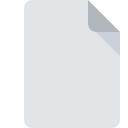
Rozszerzenie pliku AUTOPLAY
AutoPlay Media Studio Project Format
-
DeveloperIndigo Rose
-
Category
-
Popularność3.5 (4 votes)
Czym jest plik AUTOPLAY?
Rozszerzenie pliku AUTOPLAY w zdecydowanej większości przypadków należy do plików AutoPlay Media Studio Project Format. Twórcą plików AutoPlay Media Studio Project Format jest Indigo Rose. Pliki z rozszerzeniem AUTOPLAY mogą być obsługiwane przez programy dostępne na platformę . Pliki z rozszerzeniem AUTOPLAY kategoryzowane są jako Pliki developerskie. Oprócz niego, w kategorii Pliki developerskie znajduje się 1205 innych formatów plików. Najbardziej popularnym oprogramowaniem do obsługi plików AUTOPLAY jest AutoPlay Media Studio. Twórcą AutoPlay Media Studio jest Indigo Rose Corporation, możesz odwiedzić jego oficjalną stronę internetową, aby znaleźć więcej informacji na temat pliku AUTOPLAY a także programu AutoPlay Media Studio.
Programy wspierające rozszerzenie pliku AUTOPLAY
Pliki w formacie AUTOPLAY mogą być przeniesione na dowolne urządzenie i platformę systemową, jednak nie wszędzie będzie możliwość poprawnego ich otwarcia.
Jak otworzyć plik AUTOPLAY?
Przyczyn, które powodują Twoje problemy z otwieraniem plików AUTOPLAY, może być wiele. Na całe szczęście, najczęściej występujące problemy z plikami AUTOPLAY można rozwiązać bez specjalistycznej wiedzy z zakresu IT, a co najważniejsze w krótkim czasie. Poniżej zamieszczamy listę czynności, po których wykonaniu Twoje problemy z plikiem AUTOPLAY powinny zostać rozwiązane.
Krok 1. Pobierz AutoPlay Media Studio
 Pierwsza przyczyna, która nie pozwala na pracę z plikami AUTOPLAY to po prostu brak zainstalowanego odpowiedniego oprogramowania współpracującego z AUTOPLAY w Twoim systemie operacyjnym. Rozwiązanie tego rodzaju problemu nie będzie skomplikowane. Wystarczy wejść na producenta AutoPlay Media Studio, pobrać i zainstalować oprogramowanie. Cała lista oprogramowania wspierającego pliki z rozszerzeniem AUTOPLAY, podzielona według systemów operacyjnych, dostępna jest wyżej. Jeżeli chcesz pobrać instalator AutoPlay Media Studio i zrobić to bezpiecznie, sugerujemy aby odwiedzić stronę producenta Indigo Rose Corporation i skorzystać z ich repozytorium.
Pierwsza przyczyna, która nie pozwala na pracę z plikami AUTOPLAY to po prostu brak zainstalowanego odpowiedniego oprogramowania współpracującego z AUTOPLAY w Twoim systemie operacyjnym. Rozwiązanie tego rodzaju problemu nie będzie skomplikowane. Wystarczy wejść na producenta AutoPlay Media Studio, pobrać i zainstalować oprogramowanie. Cała lista oprogramowania wspierającego pliki z rozszerzeniem AUTOPLAY, podzielona według systemów operacyjnych, dostępna jest wyżej. Jeżeli chcesz pobrać instalator AutoPlay Media Studio i zrobić to bezpiecznie, sugerujemy aby odwiedzić stronę producenta Indigo Rose Corporation i skorzystać z ich repozytorium.
Krok 2. Zaktualizuj AutoPlay Media Studio do najnowszej wersji
 Zainstalowałeś już AutoPlay Media Studio i nadal nie możesz otworzyć pliku AUTOPLAY? Sprawdź, czy posiadasz na swoim urządzeniu ostatnią dostępną wersję oprogramowania. Zdarza się, że producenci oprogramowania wprowadzają obsługę innych, nowych formatów plików w nowych wersjach aplikacjacji. Jeżeli posiadasz starszą wersję AutoPlay Media Studio, może ona nie posiadać obsługi formatu AUTOPLAY. Natomiast najnowsza wersja AutoPlay Media Studio powinna wspierać wszystkie formaty plików wykorzystywane przez wcześniejsze wersje programu.
Zainstalowałeś już AutoPlay Media Studio i nadal nie możesz otworzyć pliku AUTOPLAY? Sprawdź, czy posiadasz na swoim urządzeniu ostatnią dostępną wersję oprogramowania. Zdarza się, że producenci oprogramowania wprowadzają obsługę innych, nowych formatów plików w nowych wersjach aplikacjacji. Jeżeli posiadasz starszą wersję AutoPlay Media Studio, może ona nie posiadać obsługi formatu AUTOPLAY. Natomiast najnowsza wersja AutoPlay Media Studio powinna wspierać wszystkie formaty plików wykorzystywane przez wcześniejsze wersje programu.
Krok 3. Powiąż AutoPlay Media Studio z formatem pliku AUTOPLAY
Jeżeli problem nadal występuje, należy powiązać pliki AUTOPLAY z AutoPlay Media Studio zainstalowanym w ostatniej dostępnej na stronie producenta wersji. Czynność ta może się delikatnie różnić w zależności od systemu operacyjnego na którym pracujesz, ale ogólny schemat postępowania jest podobny.

Procedura wyboru domyślnej aplikacji na Windows
- Wybierz opcję z menu podręcznego, które otworzy się po kliknięciu prawym przyciskiem myszy na pliku AUTOPLAY
- Kliknij
- Na koniec kliknij , wskaż lokalizację katalogu, w którym zainstalowany jest AutoPlay Media Studio i zaznaczając opcję Zawsze używaj wybranego programu do otwierania plików AUTOPLAY potwierdź całą operację przyciskiem

Procedura wyboru domyślnej aplikacji na Mac OS
- Kliknij prawym przyciskiem myszy na pliku z rozszerzeniem AUTOPLAY i wybierz pozycję
- Znajdź część zatytułowaną - jeśli będzie zwinięta, kliknij po prostu na jej tytuł
- Wybierz AutoPlay Media Studio i kliknij
- Na koniec powinien pojawić się komunikat o treści Ta zmiana zostanie zastosowana do wszystkich dokumentów z rozszerzeniem AUTOPLAY. Kliknij aby potwierdzić operację.
Krok 4. Sprawdź plik pod kątem występowania różnych błędów
Jeśli po wykonaniu instrukcji z kroków 1-3 twój problem nadal występuje, musisz sprawdzić plik AUTOPLAY. Może pojawić się wiele problemów, które uniemożliwiają otwarcie pliku.

1. Sprwadź czy plik AUTOPLAY jest bezpieczny i nie jest zainfekowany szkodliwym oprogramowaniem
W sytuacji, gdy plik AUTOPLAY jest zainfekowany wirusem, jego poprawne otwarcie nie jest możliwe. Najbezpieczniej jest od razu przeskanować plik Twoim programem antywirusowym, bądź skorzystać ze skanera antywirusowego online. Plik AUTOPLAY okazał się zakażony szkodliwym oprogramowaniem? Postępuj według instrukcji wyświetlonych w programie antywirusowym.
2. Sprawdź, czy plik nie jest uszkodzony lub niekompletny
Jeżeli dostałeś plik AUTOPLAY od innej osoby, poproś o wysłanie jeszcze jednej kopii oryginalnego pliku. Podczas kopiowania pliku mogły pojawić się błędy, które spowodowały, że nie został skopiowany w całości i jest niekompletny. To może być przyczyna problemów. W czasie pobierania pliku z rozszerzeniem AUTOPLAY z internetu również mogły pojawić się błędy które spowodowały że nie został pobrany w całości. Spróbuj go pobrać jeszcze raz.
3. Sprawdź, czy posiadasz uprawnienia Administratora
Zdarza się, że do otarcia pliku potrzebujesz uprawnień Administratora systemu. Przełącz się więc na konto posiadające odpowiednie uprawnienia i spróbuj otworzyć plik AutoPlay Media Studio Project Format.
4. Sprawdź, czy system nie jest zbyt obciążony, aby uruchomić AutoPlay Media Studio
Jeżeli system nie posiada w danej chwili wystarczających zasobów aby otworzyć program do obsługi plików AUTOPLAY, spróbuj zamknąć wszystkie inne aktualnie używane aplikacje i ponowić próbę jego otwarcia.
5. Sprawdź czy Twój system operacyjny i sterowniki są aktualne
Posiadając aktualne wersje oprogramowania, systemu operacyjnego i sterowników będziesz mógł się czuć bezpiecznie. Mogą one także pomóc w rozwiązaniu problemów z AutoPlay Media Studio Project Format. Może okazać się, że nowsze wersje oprogramowania rozwiązują problemy z AUTOPLAY, które występowały wcześniej, lub były spowodowane bugami w systemie.
Chcesz pomóc?
Jeżeli posiadasz dodatkowe informacje na temat rozszerzenia pliku AUTOPLAY będziemy wdzięczni, jeżeli podzielisz się nimi z użytkownikami naszego serwisu. Skorzystaj z formularza znajdującego się tutaj i prześlij nam swoje informacje dotyczące pliku AUTOPLAY.

 Windows
Windows 
